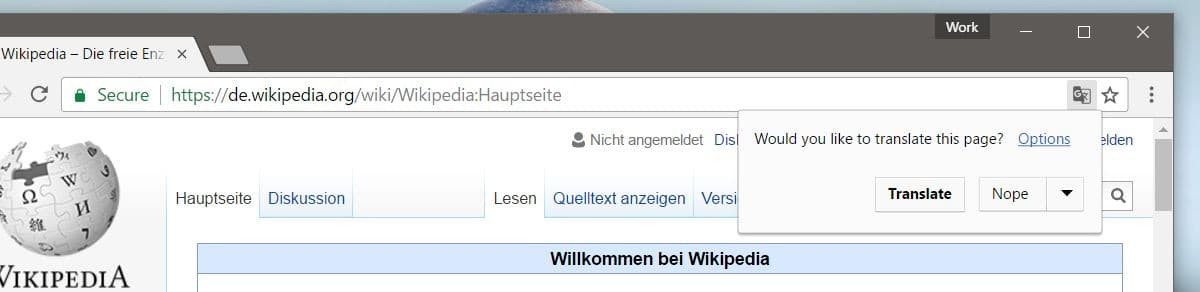يمتلك متصفح كروم خاصية الترجمة فعند زيارتك لأحد المواقع التى لا تستخدم لغتك الافتراضية، فإن كروم يقترح عليك أن يقوم بترجمتها ويمكنك رفضه أو النقر عليه كما تريد فذلك الخيار يظهر فقط فى حالة أنك تستخدم موقع لايستخدم نفس لغتك الأم.
بالرغم من أن كروم مفيد جداً، ولكن لا يمكنه دعم عدة لغات حيث سيتم ترجمة النص من تلك اللغة إلى لغتك الافتراضية والمستخدمين يمكنهم تغيير اللغة التى سيتم الترجمة إليها كما سنعرض الآن.
تغيير لغة الترجمة للمواقع
عند زيارتك لموقع لا يستخدم لغتك الافتراضية، فإن كروم يعرض عليك أن يقوم بترجمته كالآتى:
- انقر على “Options “إعدادات على Translate prompt.
- وفى حالة إختفائها انقر على أيقونة الترجمة بجانب الإشارة المرجعية لإظهارها مرة أخرى.
مربع الترجمة يتيح لك اختيار أى اللغات التى تريد الترجمة إليها حيث به خيارين Page language و translation language لغة الصفحة و لغة الترجمة.
لغة الصفحة تكون موجودة تلقائياً أما فى حالة وجود عدة لغات فى الصفحة فإنه يمكنك ضبطها لإختيار أى اللغات المراد الترجمة منها. أما لغة الترجمة يمكنك ضبطها لأى اللغات التى تريد الترجمة إليها وتلك الترجمة ليست دائمة، حيث سوف تعود للغتها الأصلية عند زيارتك لها مرة أخرى أو تصفحك لمواقع أخرى.
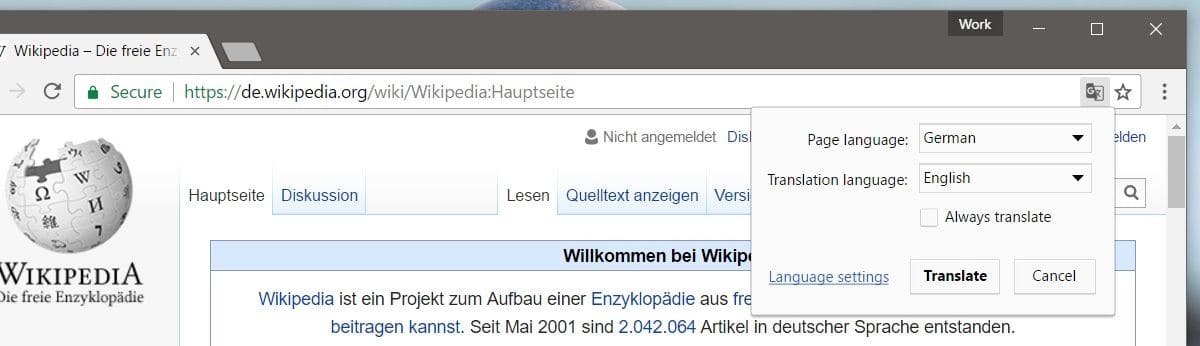
تغيير اللغة الافتراضية للترجمة
- افتح كروم وقم بكتابة chrome://settings/languages فى شريط العنوان.
- سوف يظهر صفحة إعدادات اللغات لكروم.
- قم بالتمرير لأسفل ثم انقر على “Add “إضافة لإضافة اللغات التى تريدها.
- بعد إضافة اللغة قم باختيار “Display Chrome in this language” لإظهار اللغة فى كروم.
- قم بإعادة تشغيل كروم وسوف يقوم كروم بترجمة المواقع للغة الافتراضية الجديدة للترجمة.
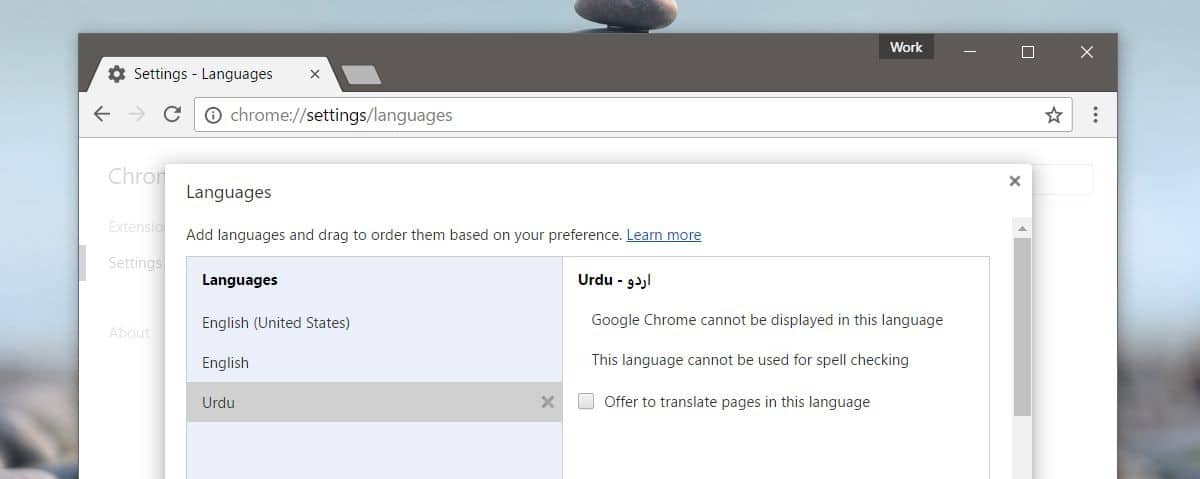
من الواضح أن كروم لا يدعم اللغات المتعددة؛ لذا إن كنت متعدد اللغات، فأنت مضطر إلى إختيار لغة واحدة أو تغيير لغة الترجمة للصفح كلٍ على حدة.